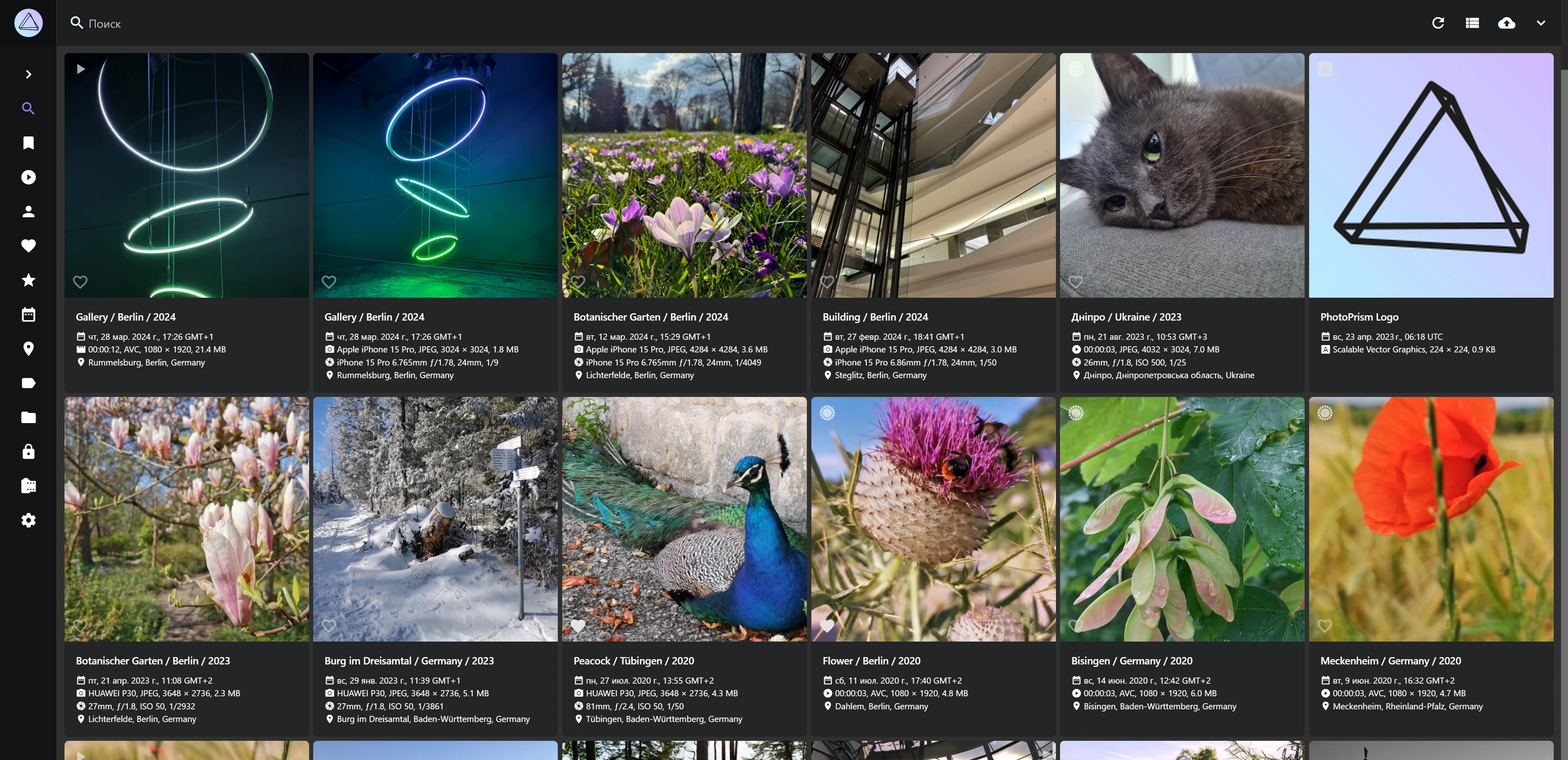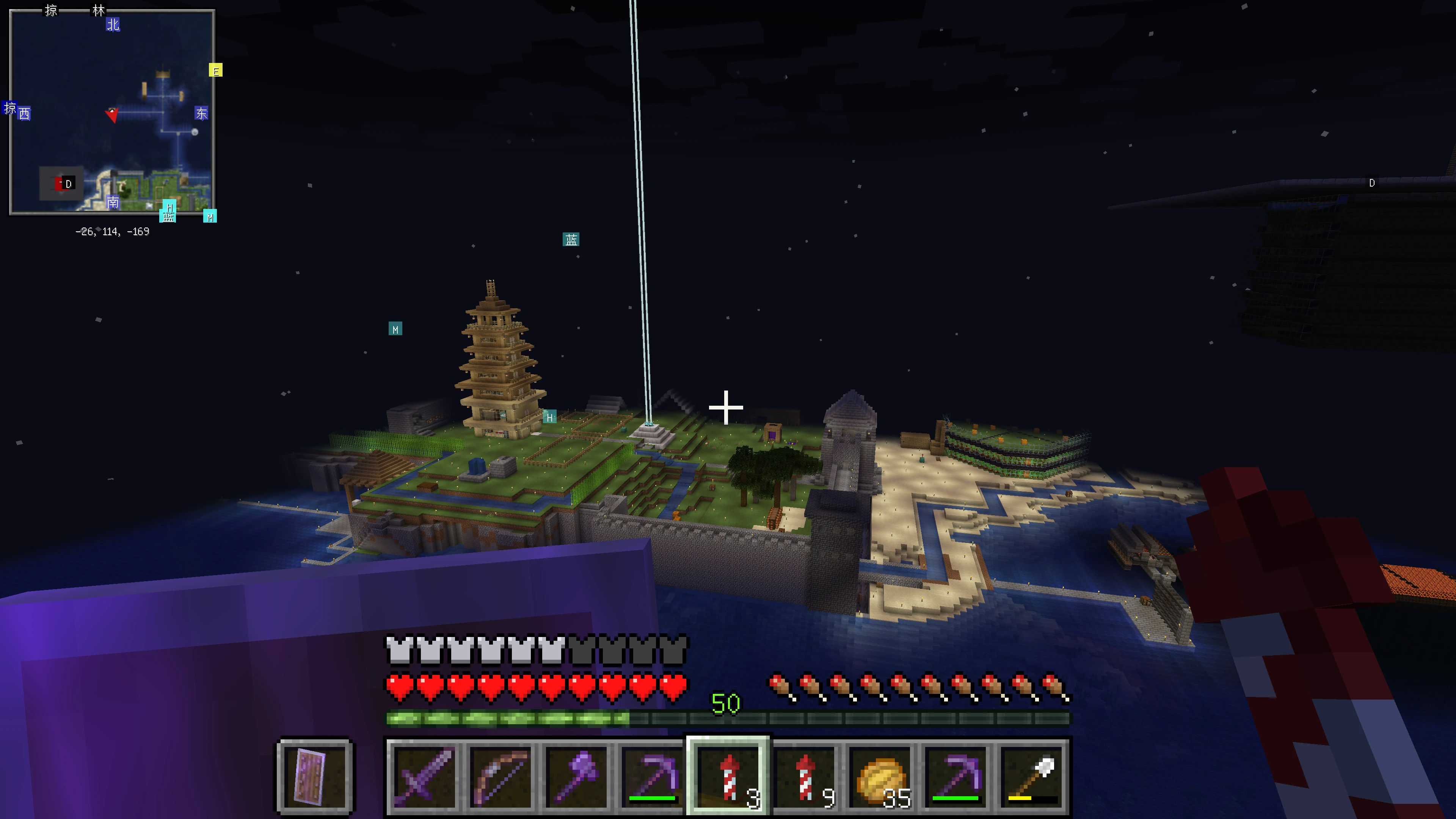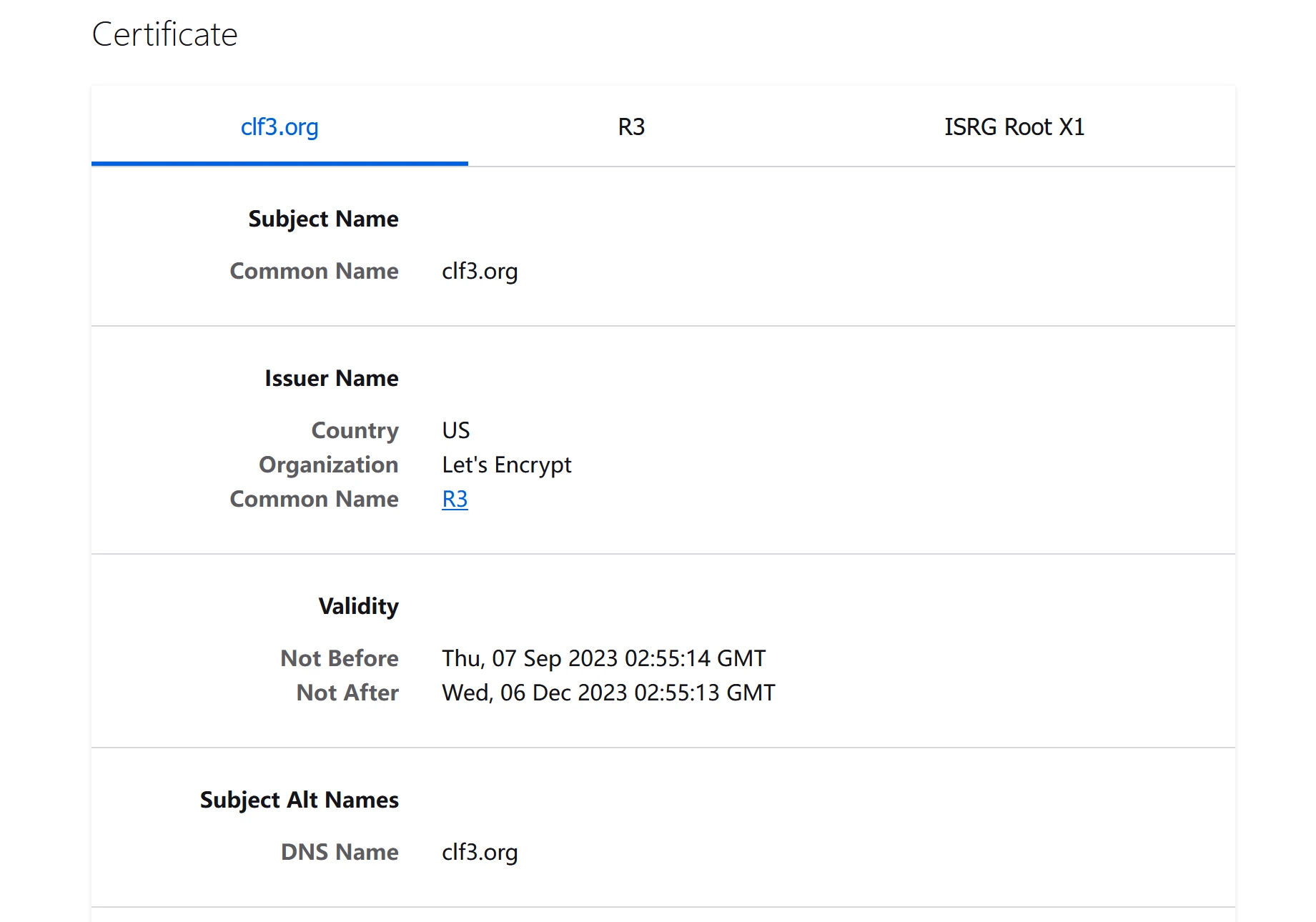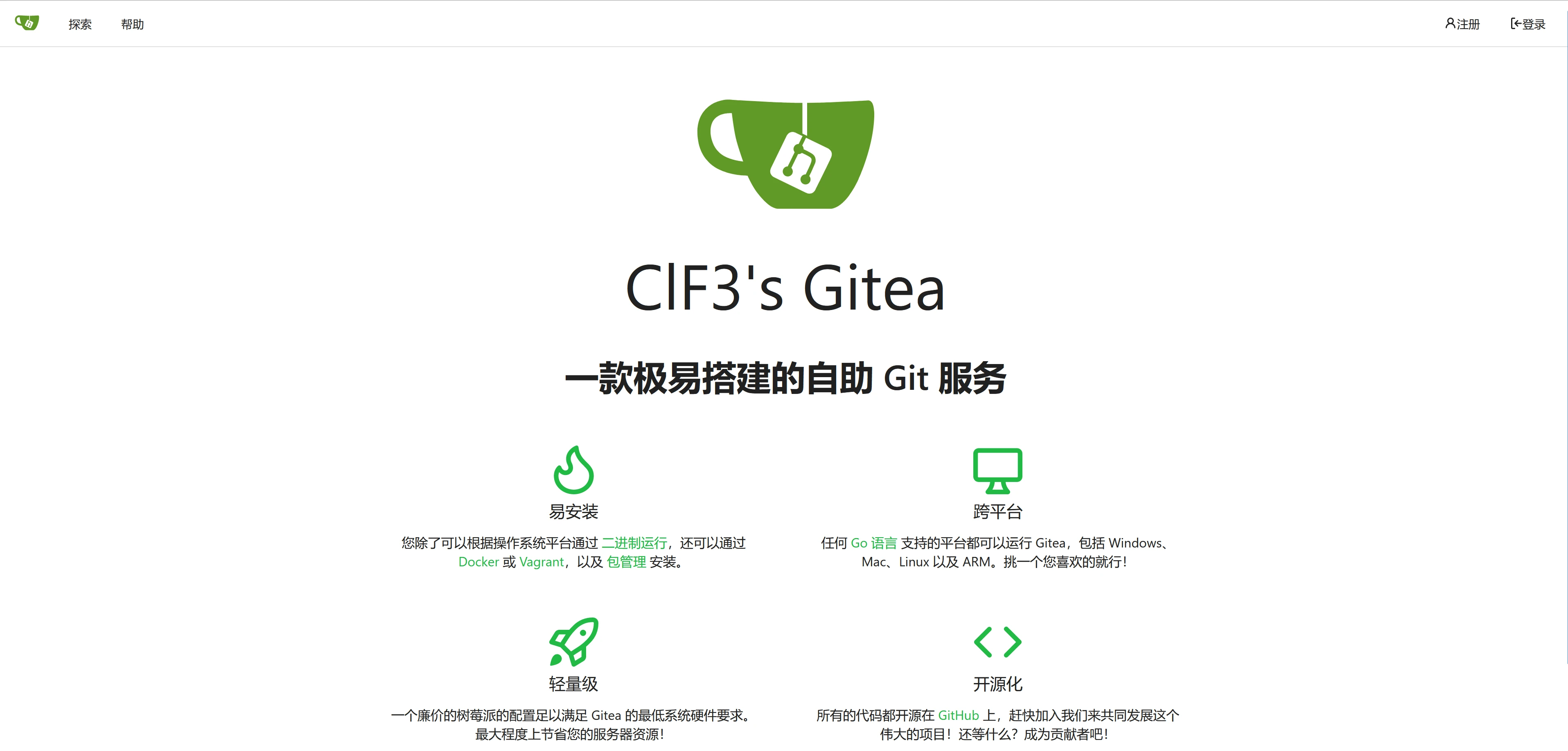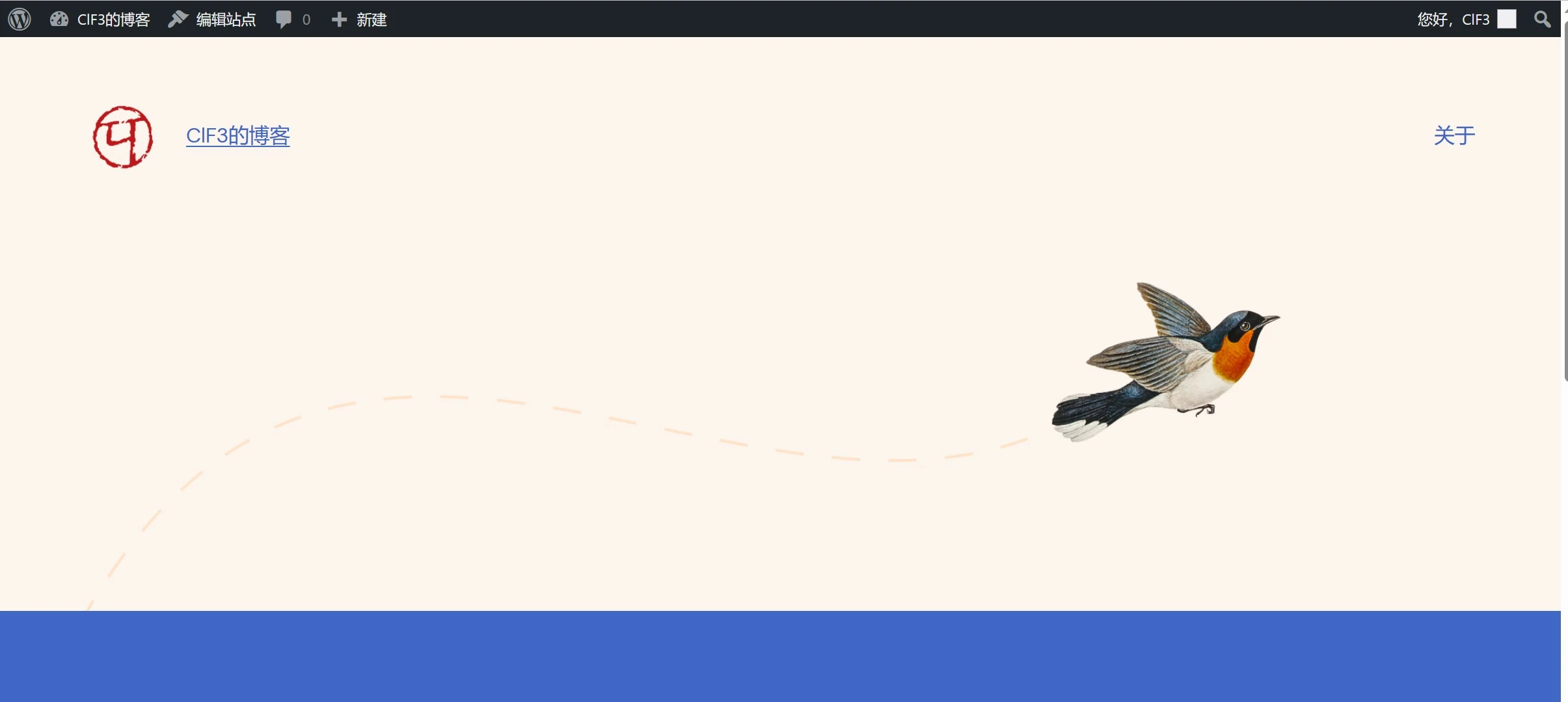最近给自己的笔记本电脑换了块硬盘,想着既然要从头开始装系统那不如就整一个Windows+Linux双系统。但装完双系统后,每次启动都会进入Grub的系统选择界面。而Grub的默认界面又极其简陋,对高分屏的适配也并不好。因此我萌生了给Grub更换一个主题的想法。
这个网站上有很多Grub主题,但我找了一圈我也没看到有太合适的。 这时我就想自己做一个Grub主题了,作为一个忠实的锦依卫,这个主题肯定也要包含天依的元素了~
首先我想先了解一下一个Grub主题都应该包括一些什么,于是我在上面的网站上下载了一个星铁的Grub主题看了一下,这个主题包含了下面这些文件:
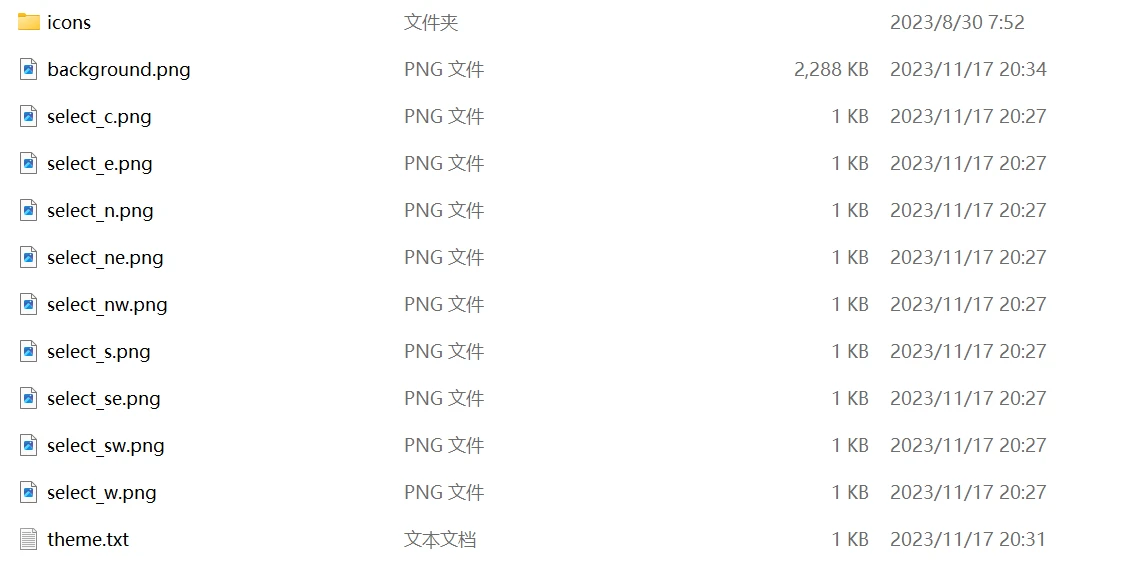
经过一番研究和查阅Grub官方文档,我大致弄明白了这些东西都是干什么的。icons文件夹放着各个系统的图标,是用在每个系统的选项前面的;background.png是背景图片;selected_*.png是一些贴图,作用后面会讲;最核心的是theme.txt,这个文件包含了这个主题的配置信息,在我下载的这个主题里,theme.txt文件长这样:
title-text: ""
desktop-image: "background.png"
terminal-left: "0"
terminal-top: "0"
terminal-border: "0"
terminal-width: "100%"
terminal-height: "100%"
+ boot_menu {
left = 120
top = 47%
width = 472
height = 35%
item_color = "#cccccc"
selected_item_color = "#ffffff"
icon_width = 36
icon_height = 36
item_icon_space = 20
item_height = 40
item_padding = 2
item_spacing = 40
selected_item_pixmap_style = "select_*.png"
}
+ label {
left = 120
top = 83%
align = "center"
id = "__timeout__"
text = "Selected OS will start in %d seconds"
color = "#cccccc"
}最开始的一段是一些全局属性,title-text是标题,显示在上方中央的位置;desktop-image指定了背景图片,terminal-left和terminal-top则指定了Grub Terminal的左上角的位置,terminal-width和terminal-height就是Terminal的宽度和高度。这些宽度、高度和位置的指定都支持使用像素或者百分比或者两者混合,例如"12%+100"。下文提到的宽度、高度和位置也同理。
下面的boot_menu和label是两个组件(component),boot_menu就是给出选项的启动菜单,而label代表你希望自定义显示的一段话。每个组件有自己的属性,其中left, top, width, height含义和全局的类似,就是表示左上角的位置以及组件本身的长宽。item_color和selected_item_color顾名思义,就是每一项的文字默认颜色以及被选中时的颜色。下面一些项指定了图标的长宽,项目文字和图标的距离,项目之间的距离等等,具体可以查阅官方文档,在此不再赘述。而selected_item_pixmap_style是一个非常有意思的东西,它相当于通过9张小图片指定了一个item的四角、四边以及内部应该用什么样的贴图,我们需要给它9张后缀分别为c, e, n, s, w, ne, nw, se, ew的小图片,Grub就会自己把它们拼成一个完整的背景用在这个item上,selected_item_pixmap_style则表明仅有被选中的item适用这个贴图。
label组件的各种东西是类似的,需要注意的是id设为"__timeout__"就可以使用%d在文字中代表剩余秒数。
知道了这些之后我们就可以开始创建自己的主题了,首先我们需要准备一张背景图片,从我的天依图库翻了翻,最后决定还是这张:

在PS里简单截取拼接之后我们就得到了下面的图片,由于Grub的字体比较有限,而且大小也很难调整,所以我选择将标题做到背景图片里:

这就是背景图了,为了让选中项有一些特殊效果,我需要自己制作selected_item_pixmap_style使用的那九张贴图,其实也很简单,在PS里创建一张5*5像素的小图片,然后填色就行了。我用的是#66ccff的天依蓝,加了不同的透明度,边框是白色。这是右上角的图片(select_ne.png)在PS里的效果:
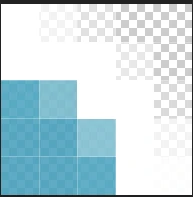
之后只需要调整一下各个元素的位置和间距,然后就大功告成了!效果的话可以看下面这张图(主要是实在想不出如何把Grub的界面截屏,只有拍屏了):
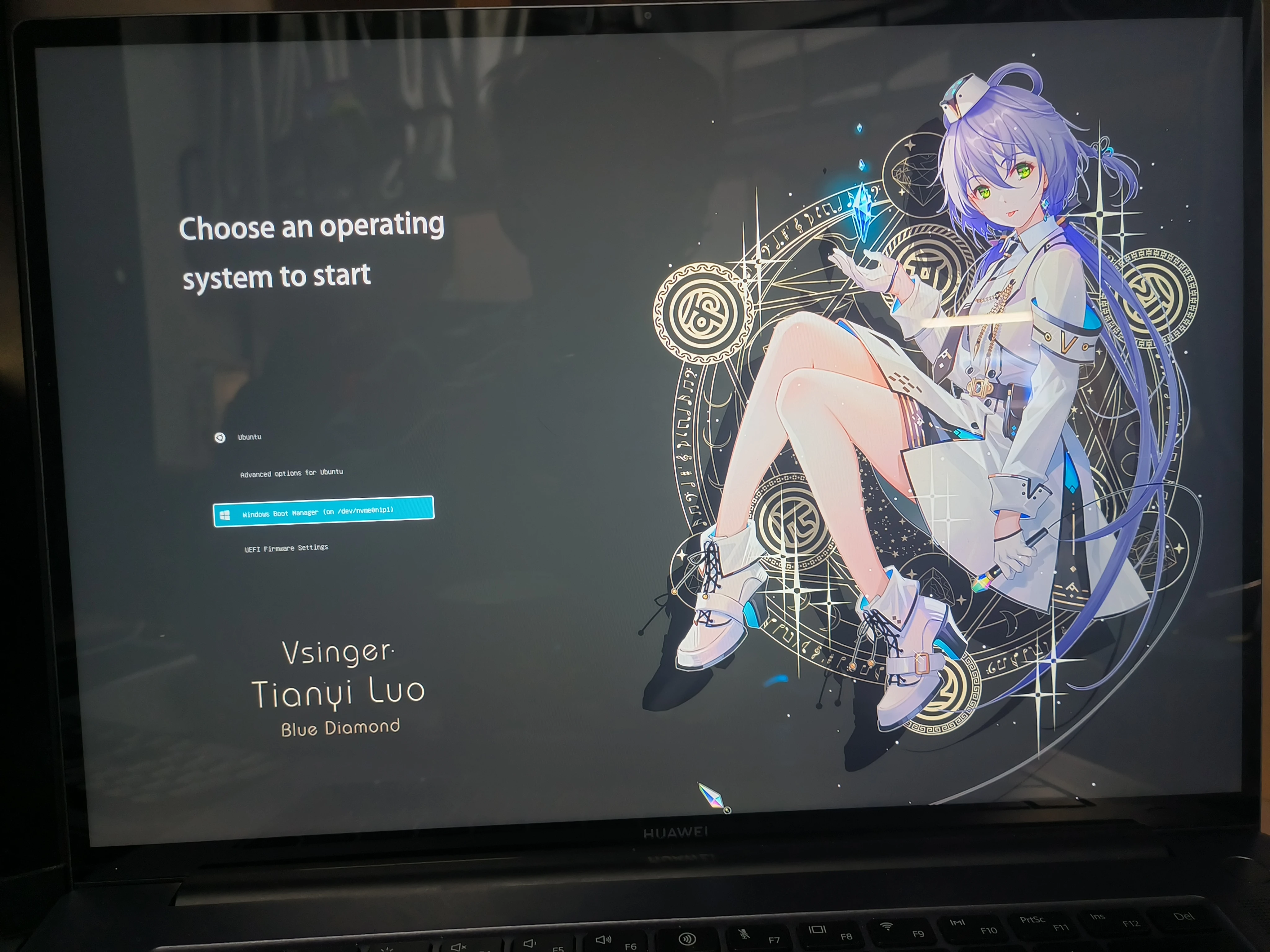
完整的配置文件我开源在了Github上,大家可以自行查看。下面再来讲讲怎么使用Grub主题,这里以Ubuntu为例,其他发行版可能在文件路径和命令上存在一些差异。首先创建主题目录,然后从我的Github或者Gitea上下载主题:
mkdir -p /boot/grub/themes
git clone git@github.com:ClF3/tianyi-grub-theme.git /boot/grub/themes/tianyi # 使用github,可能需要科学上网
git clone https://git.clf3.org/tianyi/tianyi-grub-theme.git /boot/grub/themes/tianyi # 使用gitea,可能不稳定然后打开/etc/default/grub,在这个配置文件中添加下面的内容,用来指定Grub主题文件的位置:
GRUB_THEME="/boot/grub/themes/tianyi/Tianyi/theme.txt"
# 对于1080p屏幕
GRUB_THEME="/boot/grub/themes/tianyi/Tianyi_2k/theme.txt"
# 对于2520*1680屏幕在配置文件里指定好新主题的位置后,我们运行下面的命令重新编译Grub:
sudo update-grub之后重启电脑就可以看到新的Grub主题了。